¡Las formas de eliminar música de iPhones ya están aquí!
"¿Cómo puedo eliminar música de mi iPhone?" Los dispositivos móviles como los iPhone son realmente excelentes dispositivos para usar, especialmente cuando transmitimos las canciones que amamos. Cuando viajamos o estamos fuera de casa, el simple hecho de descargar o guardar las pistas en nuestros iPhones lo hace muy portátil y conveniente.
Sin embargo, estar tan enamorados de las buenas canciones supondría guardar muchas de ellas en nuestros iPhone. Acumulando así algo de espacio de almacenamiento. Si está buscando liberar algo de espacio en su iPhone o simplemente desea eliminar algunas pistas antiguas que ya no desea escuchar, entonces es imprescindible identificar guías sobre cómo eliminar música de su iPhone.
Al realizar los procedimientos de cómo eliminar música de tu iPhone, no hay nada de qué preocuparse por tu parte, incluso si será la primera vez que realizas la actividad. Cada procedimiento que destacaremos aquí es seguramente simple y ni siquiera a los principiantes les resultará difícil realizarlo o lograrlo. Si ahora estás emocionado de conocer estos procesos, ¡súbete y comienza leyendo lo que contiene la primera parte de este artículo!
Contenido del artículo Parte 1. Cómo eliminar música de tu iPhone a través del menú "Configuración"Parte 2. Cómo eliminar música de tu iPhone a través de la aplicación "Música"Parte 3. Cómo eliminar música de tu iPhone a través de la propia aplicación iTunesParte 4. Mantenga accesibles las canciones de Apple Music después de eliminarlas de su iPhoneParte 5. Resumen
Parte 1. ¿Cómo eliminar música de tu iPhone a través del menú "Configuración"?
El método más fácil y básico para eliminar música de tu iPhone es hacerlo a través del menú "Configuración". A través de “Configuración”, incluso tienes la opción de eliminar las pistas una por una o eliminarlas todas. Si deseas intentar utilizar este método, estos son los pasos que debes seguir.
Paso 1. Abra su iPhone y simplemente toque el menú "Configuración". De las opciones proporcionadas, seleccione la opción "General".
Paso 2. Busque el menú "Almacenamiento de iPhone" y haga clic en él. Desplácese hacia abajo hasta que vea el menú "Música".
Paso 3. Ahora verás la lista de las canciones que tienes en tu dispositivo. Presiona la opción "Editar" que se encuentra en el área superior de tu pantalla. Se verá un signo "menos" rojo antes de cada canción. Se puede eliminar una sola pista simplemente tocando este signo. Alternativamente, si ha decidido deshacerse de todas las canciones que tiene, simplemente toque el letrero antes del menú "Todas las canciones" en la parte superior. Además, también tiene la opción de presionar el botón "Eliminar aplicación" para eliminar todos los datos acumulados, así como la aplicación misma.
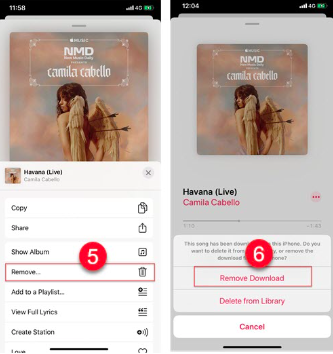
Así de sencillo es realizar este primer método de cómo eliminar música de tu iPhone. Veamos las otras opciones que tenemos a medida que avanzamos en las siguientes secciones de esta publicación.
Parte 2. ¿Cómo eliminar música de tu iPhone a través de la aplicación “Música”?
Como se mencionó anteriormente, nuestro objetivo es compartir con usted muchas formas de eliminar música de su iPhone. Después de terminar la discusión sobre la primera forma, pasaremos ahora a presentar la segunda. Con la ayuda de la propia aplicación "Música", puedes eliminar canciones según el género o el álbum. De hecho, en este método, sólo tienes que seguir dos sencillos pasos. Aquí están esos.
Paso 1. Abre tu iPhone y luego dirígete a la aplicación "Música" de inmediato. Lánzalo. Busque la canción específica que desea eliminar de su dispositivo y simplemente manténgala presionada.
Paso 2. Se mostrarán opciones en la pantalla de tu iPhone. De la lista, asegúrese de seleccionar el botón "Eliminar". Al hacerlo, la canción elegida se eliminará de tu iPhone.
Lo bueno de realizar este método de cómo eliminar música de tu iPhone es que incluso después de hacer lo anterior, aún tendrás las canciones eliminadas presentes en tu biblioteca de iTunes. Sin embargo, esta forma lleva un poco de tiempo ya que sólo puedes realizar la eliminación manualmente (o uno por uno).
Parte 3. ¿Cómo eliminar música de tu iPhone a través de la propia aplicación iTunes?
Al usar el elemento aplicación de iTunes Como una forma de eliminar música de tu iPhone, podrás eliminar las pistas por álbum, lista de reproducción, género o artista. No es posible eliminar uno a la vez. Si desea intentar ejecutar este procedimiento, por supuesto, es libre de hacerlo. Todo lo que necesita es seguir estos sencillos pasos y estará listo para comenzar.
Paso 1. Primero debes tener tu iPhone conectado a tu PC mediante un cable USB. Después de asegurarse de que su dispositivo haya sido reconocido, ahora debe iniciar la aplicación iTunes. Por supuesto, es imprescindible que instales la última versión de la aplicación. Visitar la Apple Store o el sitio web de Apple le ayudará a ver si hay una actualización lista para instalarse en su aplicación iTunes. Solo asegúrese de que su PC también esté conectada a una red estable.
Paso 2. Una vez que estés en la página principal de iTunes, busca el ícono de tu dispositivo. Luego, simplemente vaya a la pestaña "Música".
Paso 3. Hay casillas de verificación junto a cada canción que tienes en tu biblioteca. Simplemente elija las pistas y álbumes que desea eliminar. Luego, presione el botón "Aplicar".
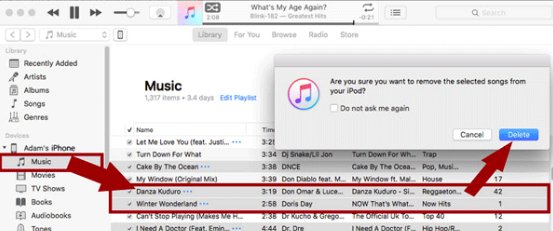
Tan simple como seguir lo anterior, podrás deshacerte de las canciones seleccionadas de tu iPhone con la ayuda de la aplicación iTunes. Aparte de los tres métodos sobre cómo eliminar música de su iPhone que se compartieron en las tres partes anteriores de este artículo, aún podrían existir otras formas conocidas de eliminar canciones de su iPhone. Sin embargo, si usted es alguien que no desea eliminarlos por completo (específicamente, sus favoritos de Apple Music) sino guardarlos en otros dispositivos de su propiedad, entonces debe saber que existe una manera fácil de hacerlo. A medida que avance a la siguiente parte, estará expuesto a esta información. Si deseas obtener más información sobre esto, ¡todo lo que tienes que hacer es seguir leyendo!
Parte 4. Mantenga accesibles las canciones de Apple Music después de eliminarlas de su iPhone
Definitivamente es útil aprender los diversos métodos para eliminar música de su iPhone que se explicaron en las secciones anteriores de este artículo. Pero, si está pensando en seguir haciendo que sus canciones favoritas, específicamente las pistas de Apple Music, se puedan reproducir en cualquier lugar que desee, entonces debe aprender bien la información resaltada en esta sección.
Aunque las pistas de Apple Music están cifradas con Protección DRM, debe tener en cuenta que existen aplicaciones de software confiables como TunesFun Apple Music Converter ¡Eso puede ayudarte a eliminar esa protección fácilmente! Aparte de tener este gran poder, es una app que incluso admite la conversión de canciones a formatos como MP3, FLAC, AAC, WAV, AC3 y M4A. La velocidad de conversión de la aplicación es en realidad 16 veces mayor en comparación con otras herramientas. De hecho, ¡una aplicación increíble que promueve la eficiencia! Al utilizar esta herramienta, puedes estar seguro de que la calidad original de las canciones se mantendrá junto con los detalles de los metadatos que tienen. Cuando se trata de instalar la aplicación, tampoco tienes que preocuparte, ya que es compatible tanto con Windows como con Mac OS.
¿Qué es incluso sorprendente acerca del uso de la TunesFun Apple Music Converter es que también puede funcionar como un conversor de audiolibros. Entonces, si también eres un fanático de los audiolibros y quieres transformar tus favoritos, ¡usar esta aplicación funcionará! Si deseas probar lo bueno que es TunesFun Apple Music Converter lo es, sólo tienes que echar un vistazo rápido a cómo funcionan la conversión y la descarga a través de esta aplicación. Sólo tienes que realizar tres pasos y aquí están.
Paso 1. Instalar y abrir el TunesFun Apple Music Converter en tu computadora. En la página principal, puede comenzar a obtener una vista previa y elegir qué canción de Apple Music convertir o procesar. Tenga en cuenta que seleccionar varias pistas está bien, ya que es posible la conversión por lotes.

Paso 2. Elija un formato de salida para usar y simplemente modifique las otras configuraciones de parámetros de salida si lo desea. Configurar la ubicación de la carpeta de salida también es importante, así que no olvides hacerlo.

Paso 3. Pulsa el botón "Convertir" una vez que estés bien con la configuración. De esta forma, las canciones seleccionadas se transformarán. Además, también se eliminará la protección DRM de las canciones.

En unos minutos tendrás las pistas convertidas y “libres de protección” que ahora podrás guardar en cualquier dispositivo que tengas (incluso en discos externos o plataformas de almacenamiento en línea).
Parte 5. Resumen
Afortunadamente, existen varias formas de eliminar música de tu iPhone. Tienes la opción de hacerlo a través del menú "Configuración" de tu iPhone, usando la aplicación "Música" o utilizando la aplicación "iTunes". Pero, si está buscando la mejor manera de eliminar pero mantener las canciones accesibles en cualquier momento que desee volver y escucharlas, descargue las pistas a través del TunesFun ¡Apple Music Converter es lo que debes hacer!
Comente